【加拿大汇款中国】e-Transfer转账教程
熊猫速汇PandaRemit - 2021-09-29 16:34:03.0 23970

e-Transfer支付指南
1.在熊猫速汇APP进行订单创建并选择e-Transfer支付
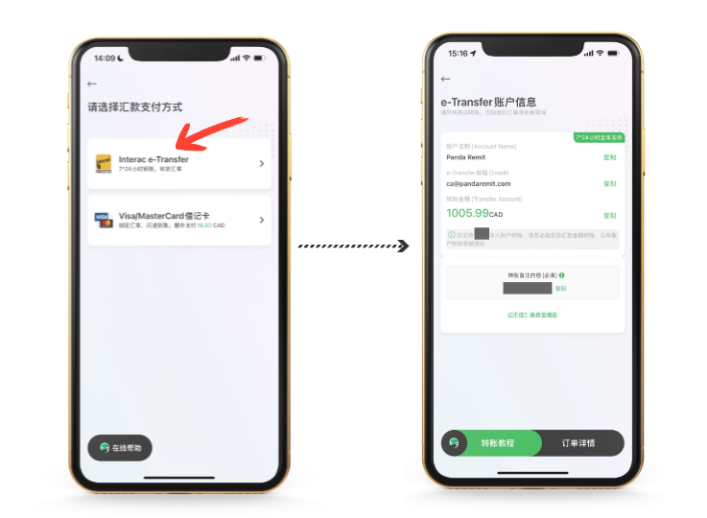
2.进入您的网上银行APP
丰业银行Scotiabank e-Transfer支付教程>>
加拿大帝国商业银行CIBC e-Transfer支付教程>>
以下使用多伦多道明银行(TD Bank)为例
第一步:
在主界面中选择 转账(Transfers),如未登录,将跳出登录提示。
点击(SEND MONEY)进入转账界面。
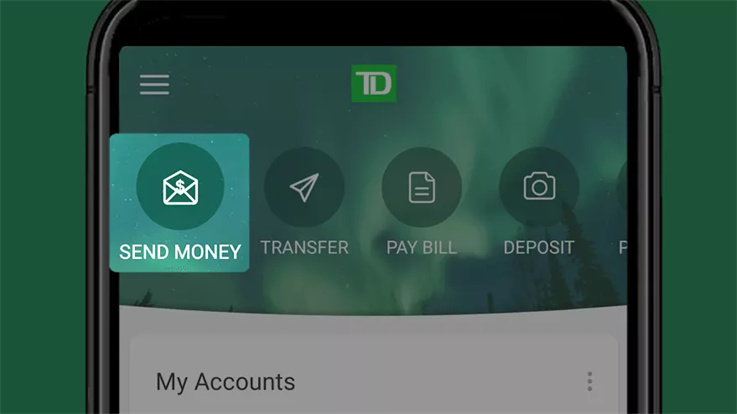
第二步:
在(SEND MONEY)屏幕上,检查以确保选择 加拿大境内(In Canada)选项卡。
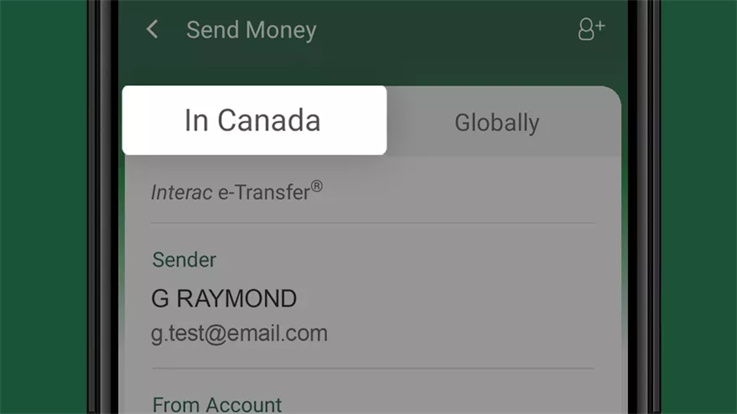
第三步:
在 转出账户(From Account)下拉菜单中,选择您想要用于转账的账户。
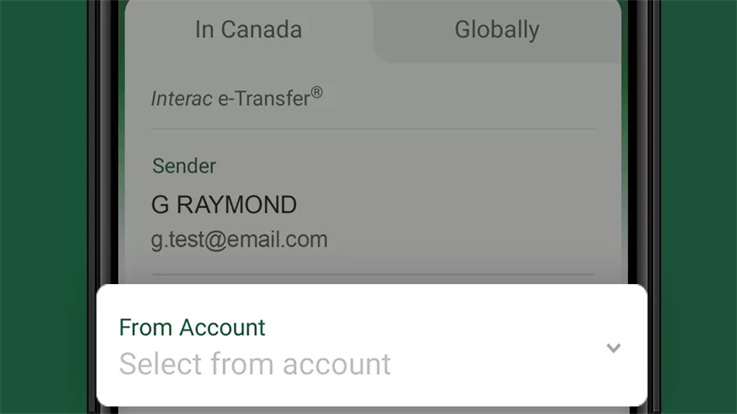
第四步:
在 收款方账户(To)下拉菜单中,选择收款的个人或公司。
如果收款方的姓名/名称不在列表中,请选择列表底部或屏幕右上角图标中的 添加联系人(Add a Contact),添加收款方。然后输入收款方的姓名/名称和有效电子邮件地址或加拿大手机号码。
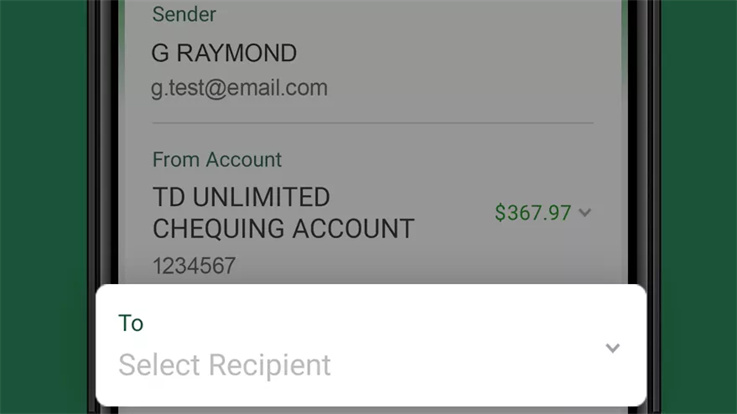
注:添加熊猫速汇-加拿大账号信息
Account Name:Panda Remit
Email:ca@pandaremit.com
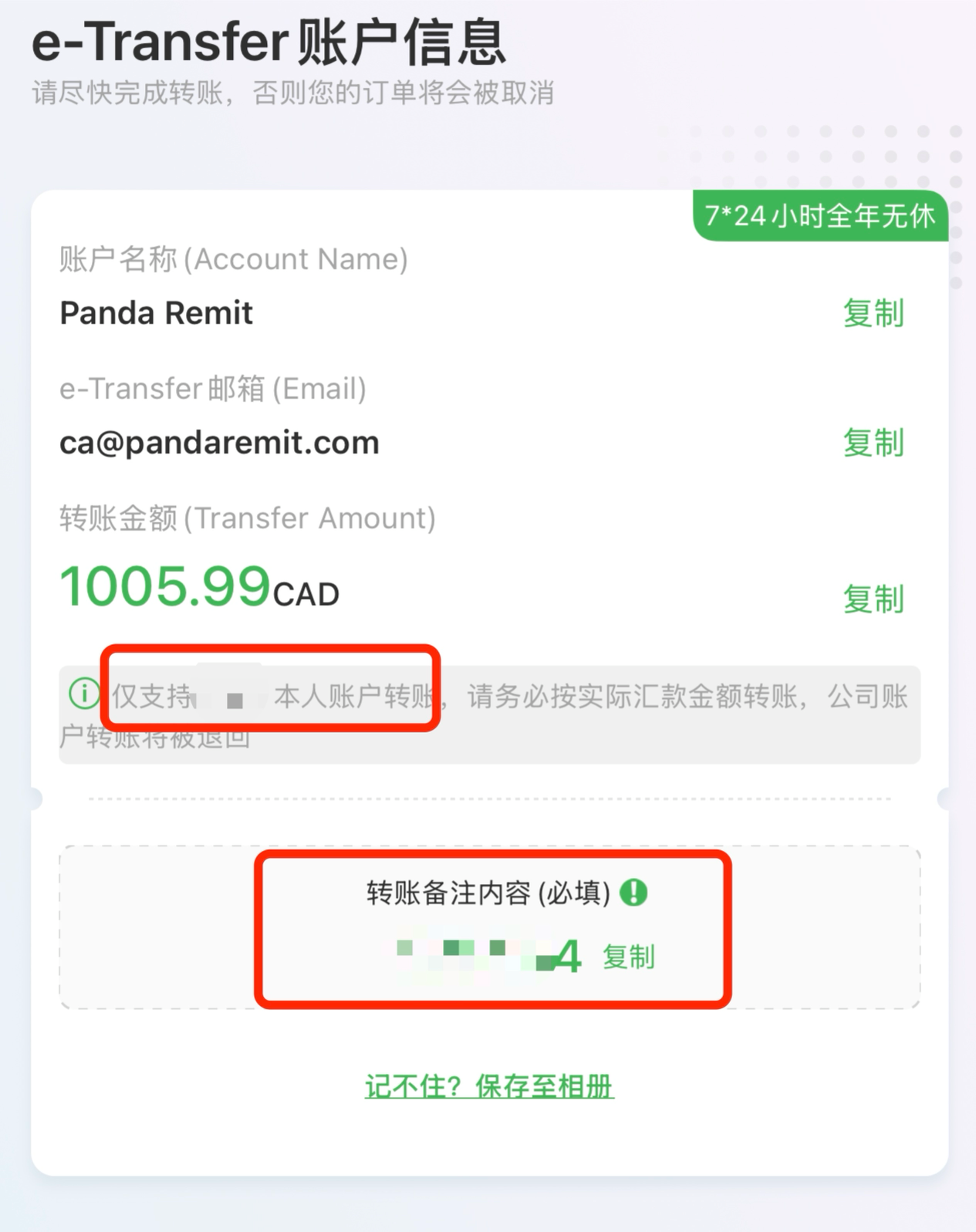
请务必确保显示的姓名/名称、电子邮件和电话号码与收款方的一致
因为交易成功后无法取消
第五步:
在 金额 (Amount) 字段输入转账金额+手续费。
请注意,通过Interac 电子转账收付款须遵守每日、每周和每月上限。
如要查看转账限额,只需选择屏幕底部的 我能转多少(How much can I Send?) 即可。
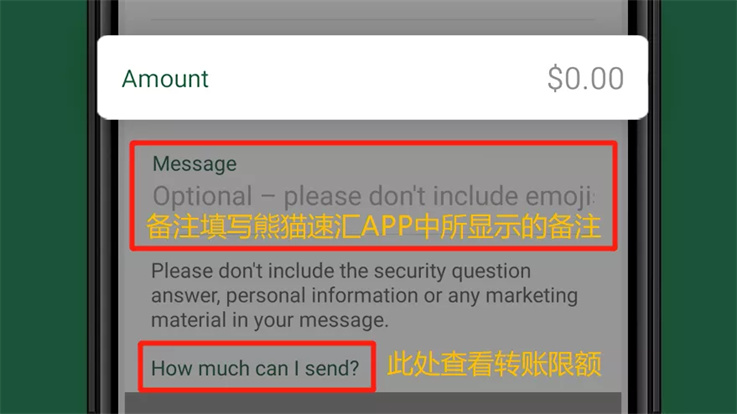
请注意!
请在 备注 (Message) 字段输入APP中所显示的备注。
请在 备注 (Message) 字段输入APP中所显示的备注。
请在 备注 (Message) 字段输入APP中所显示的备注。
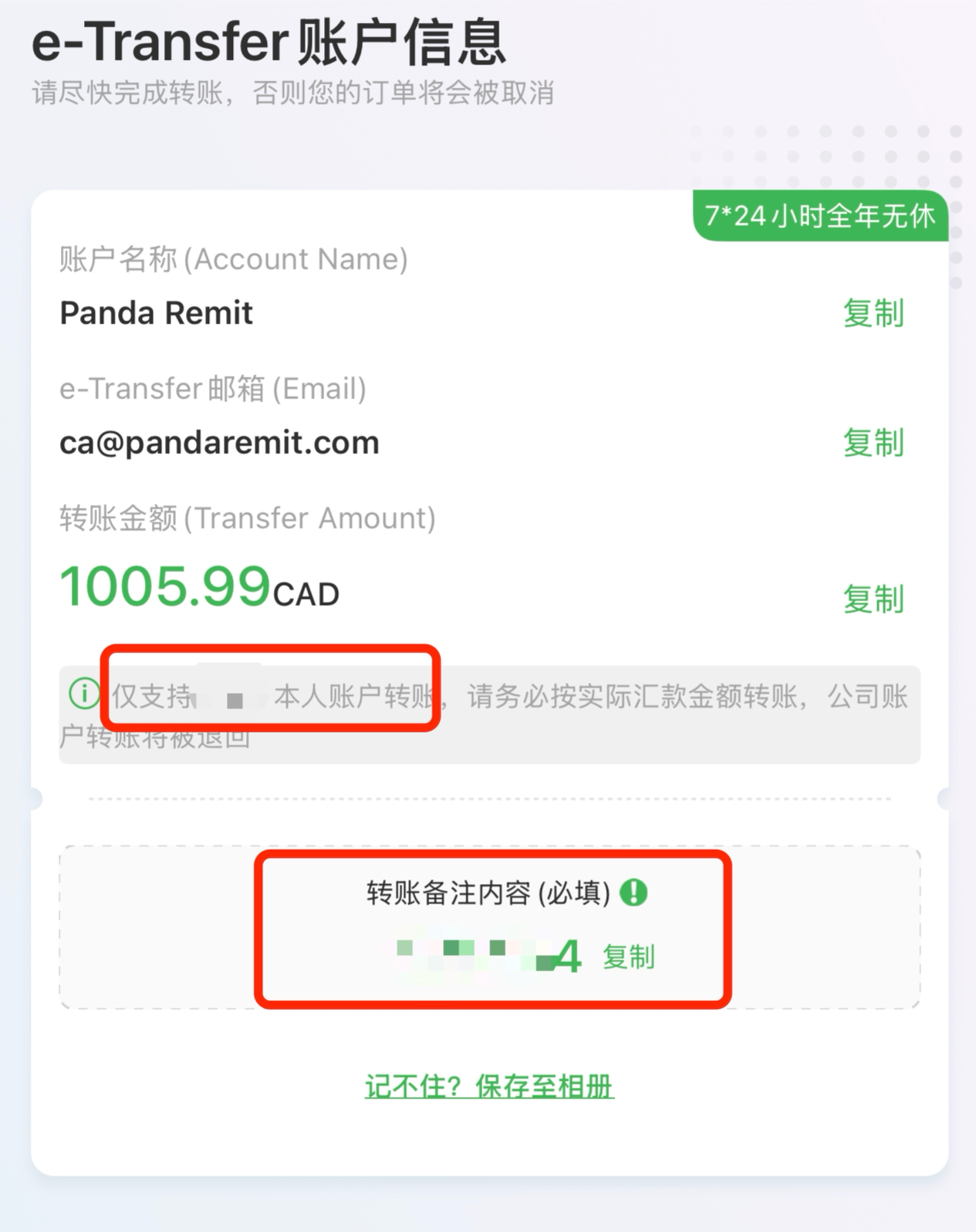
然后,在屏幕底部,选择 继续(Continue)。
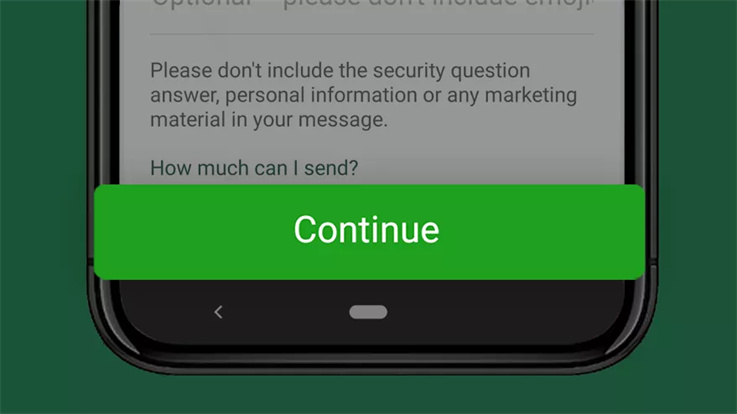
第六步:
再次确认所有信息以确保信息准确无误且与收款方的信息一致。
如需修改任何信息,只需选择屏幕左上角的 返回(Back)箭头即可。
如果信息准确无误,然后选择 转账(Send Mondy)按钮。
如要取消转账,请选择 取消(Cancel)按钮。
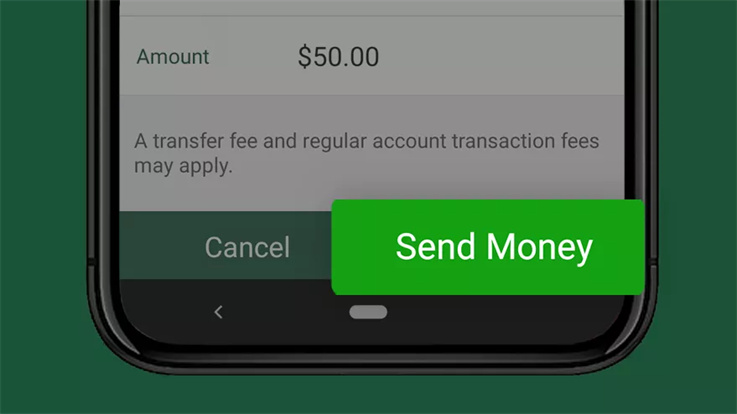
显示交易确认号交易成功
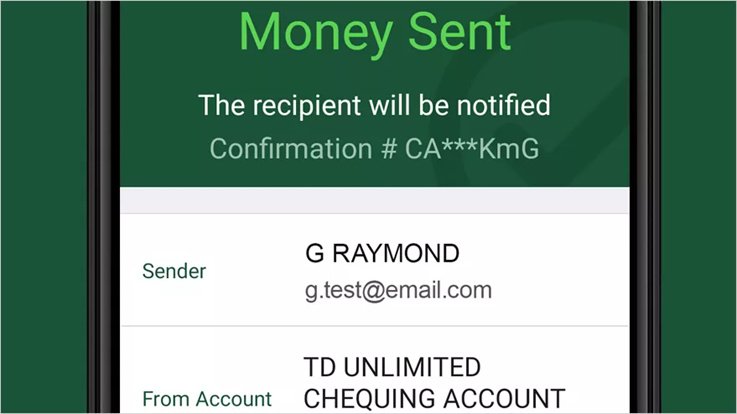
支付完成后,返回熊猫速汇APP等待订单处理到账即可
【加拿大】熊猫速汇注册教程>>

汇款中国请点击以下链接:
👉 熊猫速汇PC官网


